Come cambiare lo sfondo della schermata di blocco su Android 10
Ecco come cambiare lo sfondo della schermata di blocco Android 10. Puoi farlo impostare uno sfondo diverso per la schermata iniziale e bloccare la schermata utilizzando questo articolo.Due modi per modificare lo sfondo della schermata di blocco di Android 10, uno è la schermata iniziale e un altro utilizza le impostazioni di visualizzazione. Puoi vedere diverse categorie di sfondi disponibili nei tuoi dispositivi come Live Earth, Nuovi elementi, Cielo alto, Paesaggi, Trame, Vita, Arte, Paesaggi urbani, Colori solidi e altro. Puoi impostare lo sfondo Android dalla galleria del telefono o dalle tue foto.
Puoi configurare e utilizzare lo screen saver in Android 10 per mostrare le foto, coloratesfondi, orologio e altro quando il telefono è collegato alla dock o in carica. Dai un'occhiata ai due metodi indicati di seguito per modificare la schermata iniziale e lo sfondo della schermata di blocco Dispositivi Android 10 inclusi Google Pixel, Pixel XL, Pixel 2, Pixel 2 XL, Pixel 3, Pixel 3 XL, Pixel 3a e Pixel 3a XL.
- Come cambiare la schermata di blocco e lo sfondo della schermata iniziale su Pixel 4 XL
- Come cambiare lo sfondo della schermata di blocco Galaxy Note 10 plus
- Come abilitare la modalità oscura in Android 10
- Come abilitare i gesti a schermo intero in Android 10
Come impostare lo sfondo della schermata di blocco su Android 10
Puoi cambiare le immagini di sfondo sulla schermata di blocco e sulla schermata iniziale del telefono utilizzando i metodi indicati di seguito.
1st Modo: cambia lo sfondo sulla schermata di blocco di Android 10 e sulla schermata iniziale
Passaggio 1: premere a lungo sullo spazio vuoto nella schermata iniziale di Android 10.
Puoi vedere le impostazioni della casa, i widget e gli sfondi.

Passo 2: Tocca Sfondi.

Passaggio 3: Selezionare Le mie foto (Se vuoi selezionare un'immagine dalla galleria) o un'altra categoria dall'elenco.

Passaggio 4: Seleziona un foto dall'elenco.
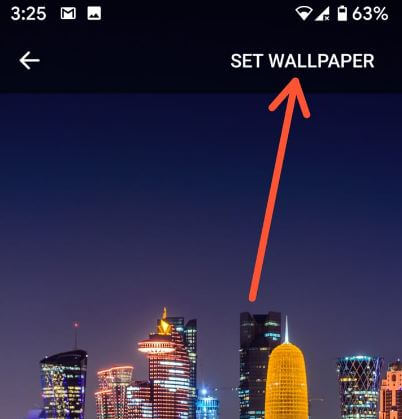
Passaggio 5: Rubinetto Imposta sfondo nell'angolo in alto a destra.
Qui puoi selezionare dal file schermata iniziale, schermata di blocco e schermata iniziale e schermata di blocco vuoi impostare lo sfondo in Android 10.
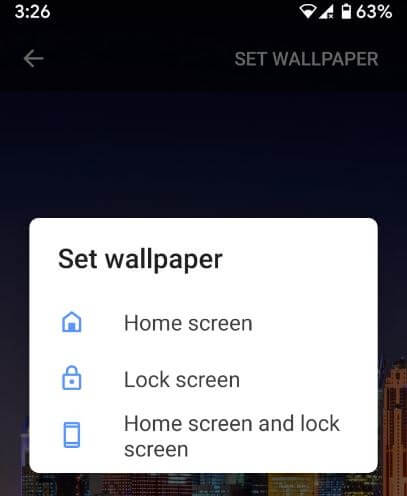
Passaggio 6: Rubinetto Blocca schermo.
Sfondo imposta un messaggio di successo da visualizzare sullo schermo al termine del processo. È abbastanza facile cambiare l'immagine della schermata di blocco sui dispositivi Android.
2nd Modo: cambia lo sfondo della schermata di blocco Android 10 utilizzando le impostazioni di visualizzazione
Passo 1: Scorri verso l'alto dalla schermata principale per accedere al cassetto delle app e tocca l'icona App Impostazioni.
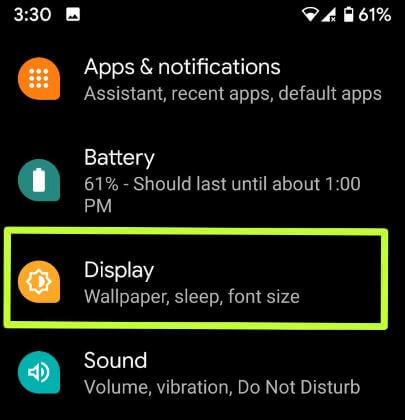
Passo 2: Rubinetto Schermo.

Passaggio 3: Rubinetto Sfondo.
Passaggio 4: Seleziona lo sfondo dallo sfondo integrato o dalla galleria del telefono.
Passaggio 5: Rubinetto Imposta sfondo nell'angolo in alto a destra.
Passaggio 6: Scegli un Blocca schermo.
Ora imposta lo sfondo del telefono Android. Seleziona la schermata iniziale se desideri cambiare lo sfondo della schermata iniziale nei dispositivi Android 10.
Leggere:
- Come modificare la forma dell'icona in Android 10
- Come cambiare lo sfondo della schermata di blocco di Google Pixel
- Come abilitare la rotazione della schermata iniziale in Android 9 Pie
- Come nascondere le notifiche della schermata di blocco in Android 10
Imposta lo screen saver su Android 10
Se desideri mostrare uno sfondo diverso quando il telefono è in carica o inserito nel dock, è necessario configurare e utilizzare lo screen saver in Android 10 utilizzando le impostazioni indicate di seguito.

Impostazioni> Display> Avanzate> Screen saver> pulsante Avvia ora
È possibile modificare le impostazioni per i salvaschermo correnti da foto, orologi o colori. Scegli le foto dalla fotocamera, Video di WhatsApp, screenshot, immagini WhatsApp e Bluetooth. Scegli anche le impostazioni per quando avviare lo screen saver durante la ricarica, mentre è inserito nel dock, durante la ricarica o nel dock o Mai.
E questo è tutto. Spero che i metodi sopra indicati abbiano funzionato per cambiare lo sfondo della schermata di blocco Android 10. Quali sono le tue funzionalità preferite di Android 10? Fateci sapere, nella sezione commenti qui sotto.








